Si vous êtes ici, c’est sûrement que vous vous êtes aussi posé la question sur la thématique de comment enregistrer facilement une vidéo WhatsApp. Vous êtes au bon endroit. Suivez-nous jusqu’à la fin de cet article et vous découvrirez comment enregistrer non seulement des vidéos reçues mais aussi des appels vidéos ; mais vous aurez aussi un bonus avec comment résoudre les problèmes avec 4DDiG Video Repair.
Partie 1. Enregistrer une vidéo reçue sur WhatsApp
Plusieurs méthodes s’offrent à vous pour enregistrer une vidéo reçue sur WhatsApp facilement. Elles sont diversifiées et vont de l’enregistrement manuel à l’exportation vers le Cloud. Découvrez avec nous ci-dessous les plus intéressantes :
Méthode 1. Enregistrer manuellement dans la galerie
Voici pour vous la démarche simple pour enregistrer manuellement une vidéo WhatsApp dans votre galerie :
- Ouvrez la discussion et choisissez la vidéo que vous désirez enregistrer
- Sélectionnez la vidéo à enregistrer et cliquez sur le menu d’options dans le coin supérieur droit, représenté par trois points verticalement alignés. Si vous êtes sur PC ou iPhone, faites un appui long sur la vidéo et un menu contextuel s’affiche.
- Dans le menu auquel vous accédez, sélectionnez Enregistrer/Télécharger. Si vous êtes sur PC, il vous sera demandé un chemin d’accès pour sauvegarder la vidéo. Sinon, elle sera directement dans votre galerie.
Vous venez ainsi d’enregistrer dans votre galerie une vidéo WhatsApp aisément.
Méthode 2. Utiliser un gestionnaire de fichiers
Pour enregistrer une vidéo WhatsApp à l’aide d’un gestionnaire de fichiers, voici les différentes étapes à suivre :
- Accédez au gestionnaire de fichiers souhaité et entrez dans le dossier WhatsApp
- Dans le dossier, sélectionnez le dossier Media puis entrez dans le sous-dossier WhatsApp Video
- Trouvez dans ce dossier la vidéo recherchée et copiez-la/déplacez-la vers l’emplacement qui vous convient le mieux.
Vous venez ainsi d’enregistrer facilement une vidéo WhatsApp dans votre galerie.
Méthode 3. Exporter via email ou cloud
Voici les étapes pour enregistrer une vidéo WhatsApp facilement par email ou dans le cloud :
- Accédez à la discussion où se trouve la vidéo dans WhatsApp que vous souhaitez enregistrer
- Appuyez sur les trois points verticaux des Options en haut à droite de l’écran et sélectionnez l’option Plus puis Exporter la discussion.
- Sélectionnez l’option Joindre médias qui s’affiche pour exporter la vidéo.
- Choisissez votre préférence entre Email et Cloud (Google Drive)
- Connectez-vous ensuite à Drive ou à Email pour télécharger votre vidéo.
Voilà donc comment enregistrer facilement une vidéo reçue sur WhatsApp dans votre téléphone.
Par ailleurs, il peut arriver que vous ne désiriez pas seulement enregistrer des vidéos simples, mais aussi des appels vidéos. Nous vous offrons aussi ici des solutions simples pour y parvenir.
Partie 2: Enregistrer un appel vidéo WhatsApp
Il peut arriver que l’on désire enregistrer un appel vidéo WhatsApp, que ce soit pour immortaliser des souvenirs précieux, pour conserver des archives ou des preuves ou pour sauvegarder des informations utiles ou importantes.
De façon globale, que ce soit sur Android, iPhone ou PC, il existe plusieurs méthodes pour le faire, notamment l’enregistreur d’écran intégré et le recours à des applications tierces.
Méthode 1 : L’enregistreur d’écran intégré
Sur Android et iPhone, vous pouvez y accéder en allant au niveau de la barre de notification (Centre de Contrôle pour iPhone) et en la recherchant dans les icônes des fonctionnalités qui s’y trouvent. Voici les étapes à suivre pour enregistrer l’appel :
- Lancez l’appel vidéo et activez l’enregistreur d’écran intégré
- Assurez-vous de bien le paramétrer pour s’adapter à vos besoins : présence/absence de son, qualité d’image,…
- Une fois l’appel achevé, cliquez sur le bouton de fin d’enregistrement.
- Vous pouvez retrouver votre enregistrement dans la galerie de votre téléphone ou à l’emplacement dédié.
Vous venez ainsi d’enregistrer votre appel WhatsApp facilement grâce à l’option d’enregistrement intégrée à votre appareil.
Méthode 2. Application tierce d’enregistrement d’écran
Si vous préférez une autre façon de procéder, il existe des applications qui vous permettent d’enregistrer votre écran et donc d’enregistrer vos appels vidéo WhatsApp. Parmi elles, nous avons AZ Screen Recorder ou MNML Screen Recorder. Ici, nous allons vous présenter MNML Screen Recorder.
Voici comment ça marche :
- Téléchargez l’application tiers de votre convenance et ouvrez-la sur votre appareil
- Configurez-la selon vos préférences de son et de qualité d’image
- Lancez l’enregistrement d’écran dans l’application et sortez-en pour lancer votre appel vidéo dans WhatsApp.
- Lorsque votre appel est terminé, retournez sur l’application et arrêtez l’enregistrement
- Accédez à votre galerie pour trouver la vidéo enregistrée.
Méthode 3. Utiliser un PC pour capturer l’appel
Le PC dispose aussi d’un enregistreur intégré d’écran qui est très efficace.
Voici comment ça marche :
- Tapez sur votre clavier la combinaison Windows+G pour ouvrir la Game Bar
- Sélectionnez l’option d’enregistrement d’écran intégré à la Game Bar et lancez-la.
- Veuillez à laisser le microphone ouvert ou fermé selon votre préférence et lancez votre appel vidéo.
- Lorsque l’appel est fini, cliquez sur le bouton d’arrêt de l’enregistrement d’écran.
- Rendez-vous dans le dossier Captures pour voir votre enregistrement.
Nous venons ainsi de vous expliquer en détail comment enregistrer facilement un appel vidéo WhatsApp.
Il existe par ailleurs un moyen d’enregistrer une vidéo WhatsApp automatiquement. Il s’agit de l’enregistrement automatique.
Partie 3: Activer l’enregistrement automatique des vidéos WhatsApp dans la galerie
L’enregistrement automatique des vidéos WhatsApp permet de transférer directement vos vidéos WhatsApp dans votre galerie. Voici comment l’activer :
- Aller dans les paramètres de WhatsApp et sélectionnez Stockage et Données
- Sous la section Téléchargement auto des médias, activez le téléchargement des vidéos et définissez votre préférence sur le Wi-Fi ou sur les données cellulaires.
- Au cas où vous êtes sur iPhone, vous trouverez plutôt l’option Enregistrer dans la pellicule qu’il vous faudra activer.
De cette façon, vous n’avez désormais qu’à vous rendre dans la galerie pour trouver toutes vos vidéos reçues via WhatsApp de manière automatique.
❗ Conseil
L'inconvénient de l'enregistrement de vidéos ou des appels vidéo est que la qualité peut se détériorer considérablement, rendant parfois le contenu illisible. C'est pourquoi vous pouvez également utiliser le produit 4DDiG Video Repair, présenté ci-dessous, pour améliorer la qualité de vos vidéos. Vous pouvez consulter cet article : [Guide complet] Comment améliorer la qualité d'une vidéo ?
Partie 4: Résoudre les problèmes liés aux vidéos WhatsApp endommagées
Il peut arriver que certaines vidéos téléchargées ou enregistrées ne soient pas lisibles en raison de fichiers corrompus. Dans ce cas, vous pouvez utiliser 4DDiG Video Repair pour réparer les vidéos WhatsApp endommagées. L’outil que nous vous proposons pour vous aider à réparer vos fichiers vidéo endommagés est 4DDiG Video Repair. C’est un outil complet et dynamique renforcé grâce à l’IA qui vous permet de rendre une deuxième vie à vos médias surtout vos vidéos.
Voici les étapes à suivre pour améliorer votre vidéo à l’aide de cet outil
Étape 1: Accédez à 4DDiG File Repair, entrez dans la section Réparation de fichiers corrompus puis cliquez sur Réparation de vidéo.
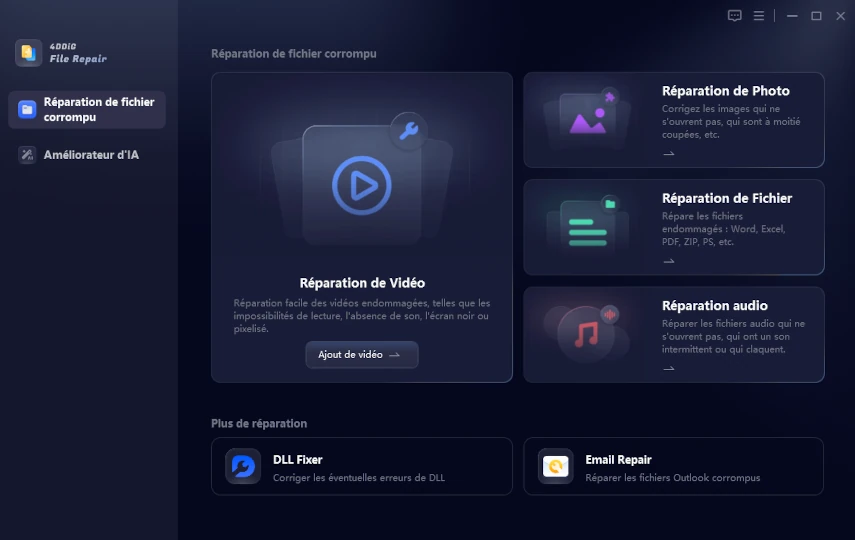
Étape 2: Choisissez l’option d’ajout de vidéo pour la réparation et choisissez la vidéo que vous voulez importer depuis votre ordinateur.
Étape 3: Cliquez sur le bouton réparer et laissez l’outil réparer votre vidéo ou vos lots de vidéo précédemment chargés.
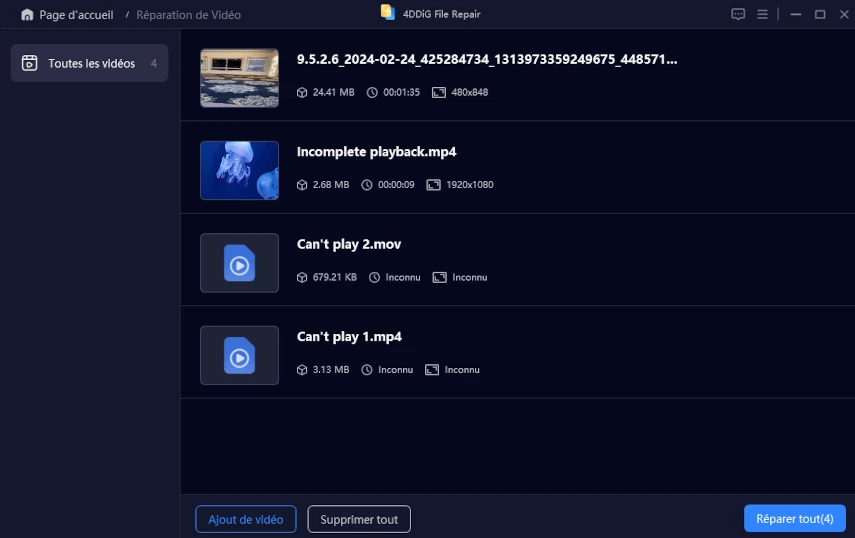
Étape 4: Vous avez la possibilité de prévisualiser le résultat de la vidéo avant de l’enregistrer, lorsque la réparation est terminée.
Vous venez ainsi d’améliorer la qualité de votre vidéo WhatsApp que vous pouvez télécharger.
Partie 5: Astuces supplémentaires pour une meilleure gestion des fichiers WhatsApp
Voici quelques astuces pour gérer au mieux vos fichiers WhatsApp :
- Si vous n’avez pas beaucoup d’espace de stockage, n’activez pas le téléchargement auto des médias.
- Sauvegardez régulièrement vos données pour ne pas les perdre
- Organisez vos médias par dossiers
- Préférez WhatsApp Web pour mieux gérer vos médias
- En cas de perte de fichiers, 4DDiG Video Repair peut vous aider à récupérer des fichiers corrompus ou supprimé
- Sécurisez vos comptes
Nous vous avons montré ici comment enregistrer facilement des vidéos et appels vidéos WhatsApp. Vous avez donc désormais la possibilité d’enregistrer vos vidéos et appels vidéos WhatsApp de diverses manières que nous vous avons présentées plus haut. Vous êtes aussi désormais outillé pour réparer ou améliorer la qualité de vos vidéos WhatsApp. Vous saurez donc au mieux résoudre tous vos problèmes.

.png)
.jpeg)
.jpeg)
.jpeg)



Commentaires
Enregistrer un commentaire